简单水波动画.docx
《简单水波动画.docx》由会员分享,可在线阅读,更多相关《简单水波动画.docx(16页珍藏版)》请在冰豆网上搜索。
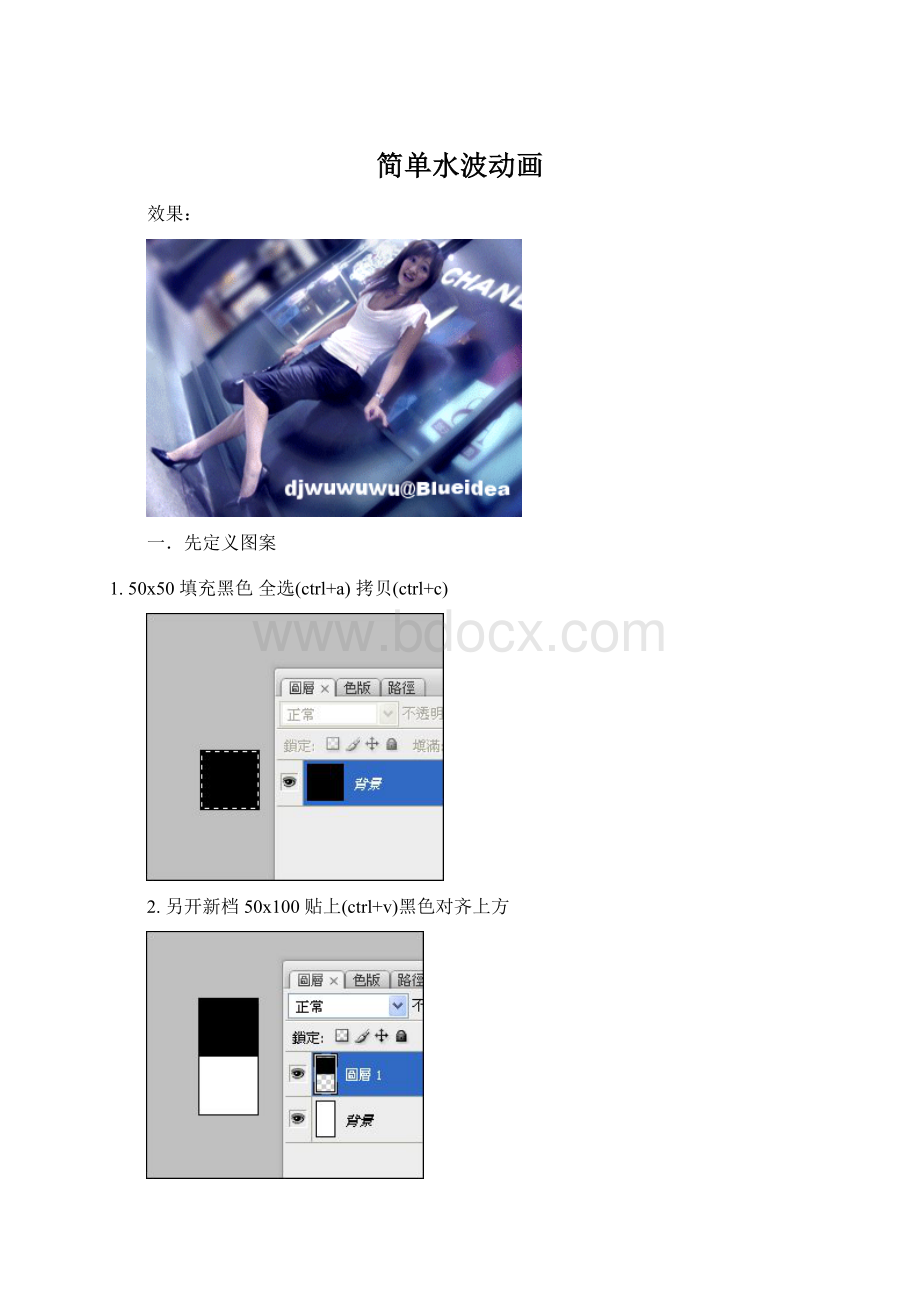
简单水波动画
效果:
一.先定义图案
1. 50x50 填充黑色 全选(ctrl+a) 拷贝(ctrl+c)
2. 另开新档 50x100 贴上(ctrl+v)黑色对齐上方
3. 编辑--->定义图案
二.制作位移图
1. 500x1000 新增图层 任意填充颜色 填满--->0
2. 图层样式---> 图案填充 (上面定义的图)
往下新增图层 合并这两个图层
3. 高斯模糊 然后全选 拷贝
4. 另开新档 500x500 贴上
5. 把图往上移, 但不要移到底部
那里的高斯模糊不一致
6. 复制图层1 (ctrl+j) 然后按v(移动工具)
按住shift键 方向键往下 两次(即往下20 pixels)
7. 再复制 图层 1 拷贝(ctrl+j)
一样按住shift键 方向键往下 两次(即往下20 pixels)
以此类推 再做3次 共有五个
如果这时候做成动画... 会是这样:
8. 进行极座标
选择最上面图层 全选(ctrl+a) 极座标
下面4个图层也一样, 重复极座标 (ctrl+f)
如果这时候做成动画... 会是这样:
9. 储存位移图...
先裁切... 全选裁切即可 裁掉图层以外部份
按掉上面四个眼睛 储存 psd 格式 档名 RippleMap_001
10. 图层1 拷贝 则储存为 RippleMap_002以此类推 共5个RippleMap
到这里 可视做一套模板...
以后要制作涟漪效果 从下一步开始即可
不用每次都从头开始
三. 制作涟漪效果
1. 贴上你要涟漪的图
复制4次, 放到各位移图下方
2. 从最下面的图开始 使用 置换 滤镜
设置如下:
然后选取 RippleMap_001.psd
得到变形如下...
3. 对上面位移图重复使用滤镜(ctrl+f)
4. 继续变形 这次选择 RippleMap_002.psd以此类推...
5. 然后 对最上面的位移图 设置图层样式 來表現明暗效果 (可尝试其他模式) 新增这个图层样式把这个图层样式 套用到其他位移图
6. 裁切一下就可以做动画了 :
)